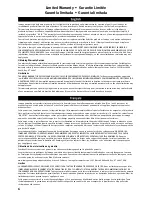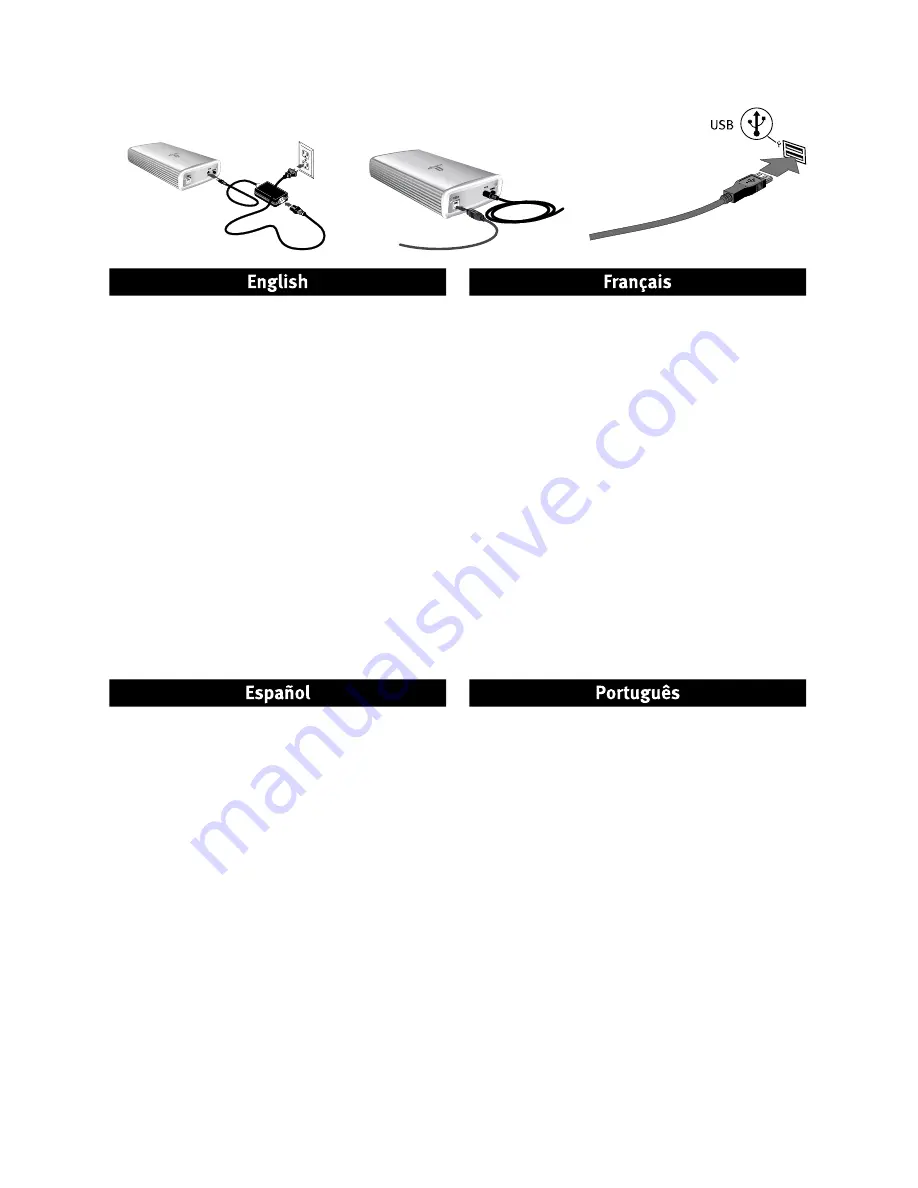
3
1. Connect the included power supply to the back of the
drive. Place the drive on a stable surface and connect
the power supply to a power outlet.
CAUTION!
To avoid damage to the power supply
connector, make sure it is aligned correctly before
plugging it into the drive. Do not move the drive while
it is powered up to avoid drive damage or data loss.
2. Connect the USB cable to the back of the drive and
your computer.
The drive icon should appear in My Computer,
Windows Explorer or on the Mac Desktop.
CAUTION!
To prevent data loss, do not disconnect the
drive during data transfer (drive activity light flashing).
Always use the safe removal procedure for your operating
system when disconnecting the drive.
1. Connectez l’alimentation incluse à l’arrière du
lecteur. Placez le lecteur sur une surface stable et
connectez l’alimentation à une prise secteur.
ATTENTION !
Pour éviter d’endommager le connecteur
d’alimentation, assurez-vous de son alignement
avant de le raccorder au lecteur. Ne déplacez pas
le lecteur alors qu’il est sous tension pour éviter de
l’endommager ou de perdre des données.
2. Connectez le câble USB à l’arrière du lecteur et à
votre ordinateur.
L’icône du lecteur doit apparaître dans le Poste de
travail, l’Explorateur Windows ou sur le bureau du
Mac.
ATTENTION !
Pour éviter toute perte de données, ne
déconnectez pas le lecteur pendant un transfert de
données (voyant d’activité du lecteur clignotant). Utilisez
toujours la procédure de retrait sécurisée de votre
système d’exploitation lors de la déconnexion du lecteur.
Quick Install • Installation rapide
Instalación rápida • Instalação rápida
1. Conecte el cable de alimentación incluido a la parte
posterior de la unidad. Coloque la unidad sobre una
superficie estable y conecte el cable de alimentación
a una toma eléctrica.
¡PRECAUCIÓN!
Para evitar daños al conector de
alimentación, asegúrese de que esté correctamente
alineado antes de enchufarlo a la unidad. No mueva
la unidad mientras esté encendida para evitar
posibles daños en la unidad o la pérdida de datos.
2. Conecte el cable USB a la parte posterior de la unidad
y al ordenador.
El icono de la unidad aparecerá en Mi PC, el
Explorador de Windows o en el escritorio de Mac.
¡PRECAUCIÓN!
Para impedir la pérdida de datos, no
desconecte la unidad durante el proceso de transferencia
de datos (la luz de actividad de la unidad parpadea).
Utilice siempre un procedimiento de desconexión seguro
para su sistema operativo al desconectar la unidad.
1. Conecte a fonte de alimentação que acompanha
o produto à parte traseira da unidade. Coloque a
unidade em uma superfície estável e conecte a fonte
de alimentação a uma tomada elétrica.
CUIDADO!
Para evitar danos ao conector da fonte de
alimentação, certifique-se de que ele esteja alinhado
corretamente antes de encaixá-lo na unidade. Não
mexa na unidade enquanto ela estiver ligada para
evitar danos à mesma ou perda de dados.
2. Conecte o cabo USB à parte traseira da unidade e ao
computador.
O ícone da unidade aparecerá em Meu computador,
no Windows Explorer ou na mesa do Mac.
CUIDADO!
A fim de evitar a perda de dados, não
desconecte a unidade durante a transferência de dados
(luz de atividade da unidade piscando). Sempre utilize o
procedimento de remoção segura do sistema operacional
ao desconectar a unidade.